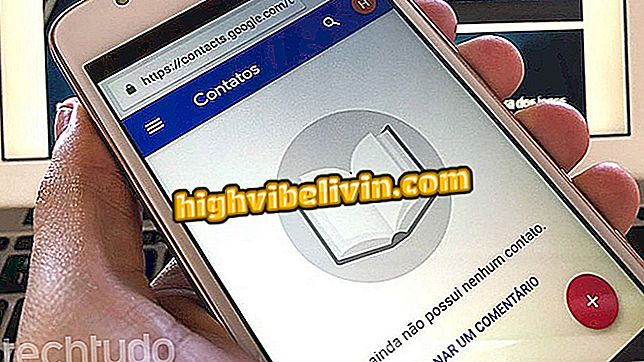Samsung Smart TV viser annonser? Se hvordan du kan løse
Samsung TV har en modus for bruk i butikker. Når det er konfigurert, viser TVen fra tid til annen funksjonene til enheten på siden av skjermen, og dekker en del av bildet. Det er imidlertid vanlig å se denne funksjonen slått på i hjem, spesielt hvis den kjøpte TVen var i butikkens utstillingsvindu. Heldigvis er det ganske enkelt å slå disse annonsene av.
Samsung QLED og LG OLED: Forstå forskjellene mellom TV Technologies
Hvis du ikke vet hvordan du gjør dette, sjekk ut følgende veiledning og lær. Prosedyren ble utført på en Samsung Smart TV-modell 40FH6203, men trinnvis er det samme i andre modeller av merkevaren, både i Smarts og konvensjonelle TV-er.

Lær hvordan du fjerner Samsung Smart TV-annonser
Trinn 1. Gå til Smart TV-menyen. For å gjøre dette, trykk ganske enkelt på meny-knappen på fjernkontrollen. Innstillingsskjermen vil bli vist;

Gå til smart TV-menyen
Trinn 2. Trykk på ned-knappen til du kommer til "Støtte" -elementet. Trykk deretter på rullehjulet til høyre for å få tilgang til alternativene;
App: Få de beste tipsene og de siste nyhetene på telefonen din

Åpne støtteskjermbildet
Trinn 3. Velg nå 'Bruksmodus' -elementet og trykk enter-knappen mellom retningstastene på fjernkontrollen.

Endre måten TVen brukes på
Trinn 4. Velg alternativet 'Hjem' og trykk Enter-knappen igjen;

Slå på hjemmemodus for å slå av annonser
Trinn 5. Til slutt, trykk på "Avslutt" -knappen på fjernkontrollen for å gå ut av innstillingsskjermbildet.
Klar! På den måten vil du ikke bli plaget med annonser mer når du ser på TV.
Hvilket TV å kjøpe: Smart TV eller 4K? Kommenter på.